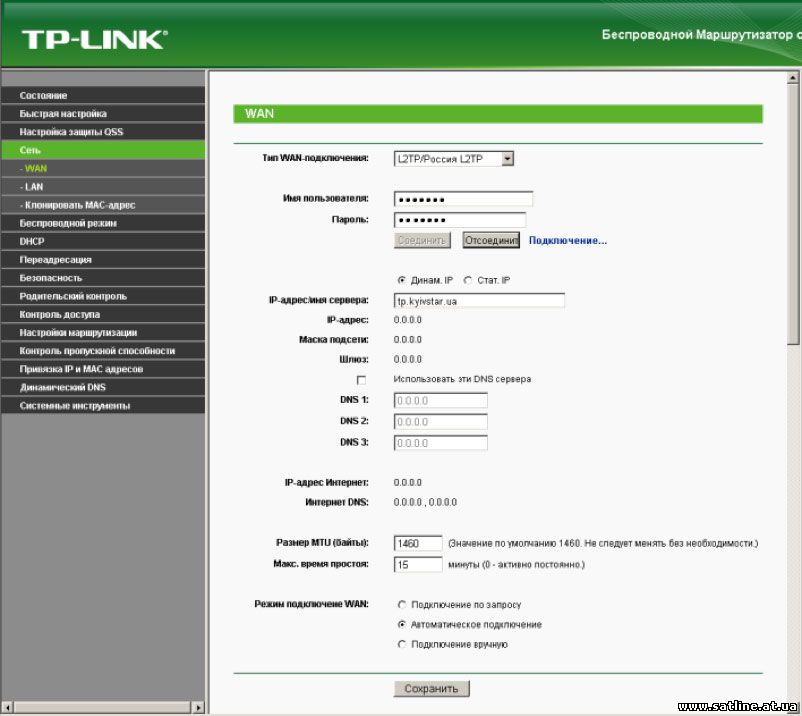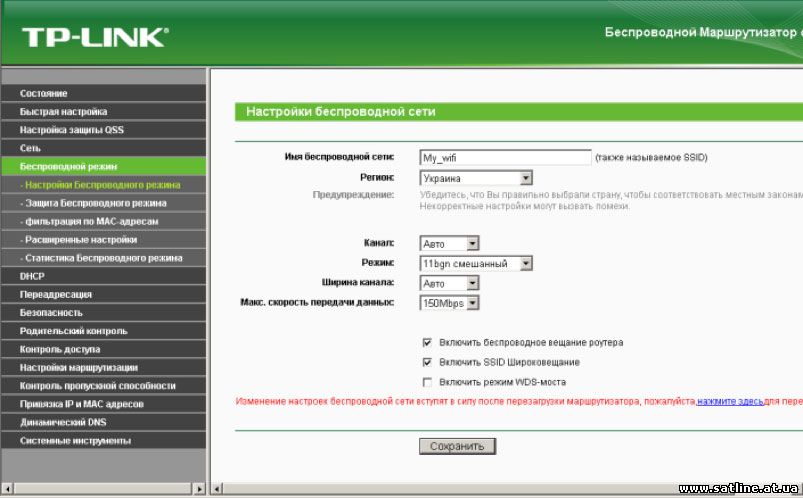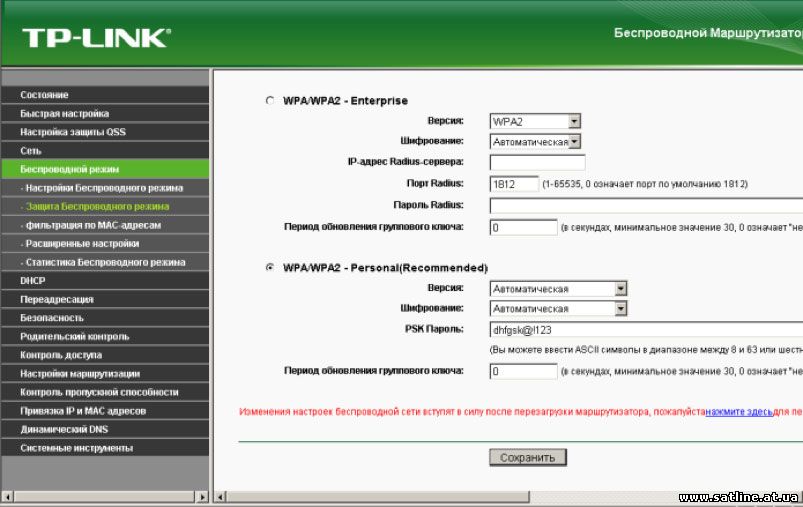Настройки фирменного роутера Киевстар с VPN соединением
1.
Подключите кабель, который вам провели в квартиру монтажники в порт WAN, а компьютер подключите в любой из LAN портов. Адаптер питания от роутераподключить к сети питания 220В.
2.Откройте Internet Еxplorer или любой другой браузер, в адресной строке наберите 192.168.1.1 и нажмите «Enter»;3.В поле «Пользователь» введите «admin». В поле «Пароль» так же введите «admin», нажмите «Ок»;4.Перейдите на закладку Сеть, выберите WAN5.Заполните поля следующим образом: Тип подключения — L2TP/Россия L2TP; Имя пользователя — Номер лицевого счета; Пароль — Пароль для доступа в систему Мой Киевстар; Режим — Динам. IP; IP-адрес/имя сервера — введите tp.kyivstar.ua. Режим подключения WAN — Автоматическое подключение. Остальные поля оставьте без изменений. Нажмите кнопку «Сохранить».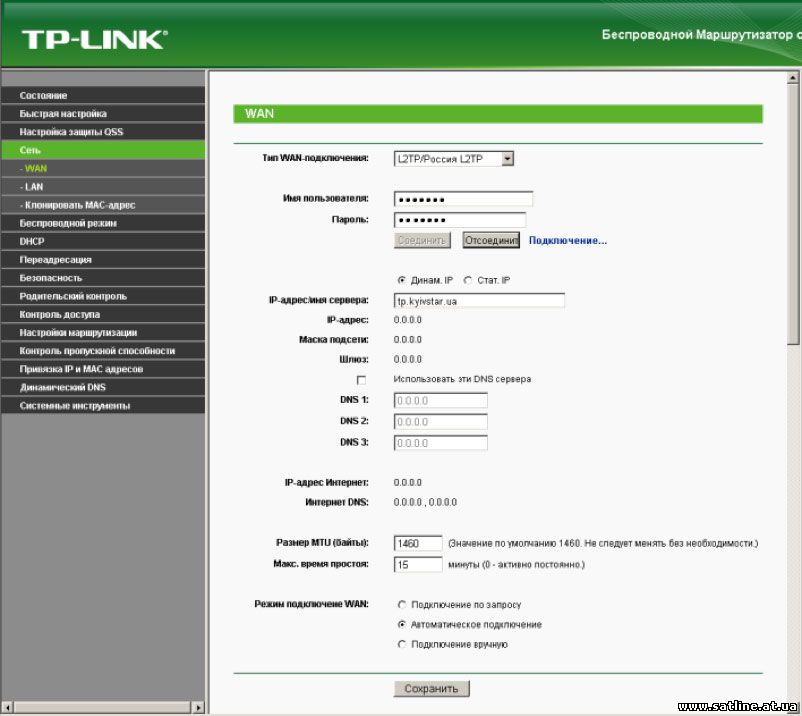
После нажатия «Сохранить» может появиться предупреждение:
Следует нажать «Ок», после чего — перезагрузить роутер.
6.
Подождите пока роутер сохранит настройки и перезагрузится, обычно это занимает 1—2 минуты. После загрузки роутер автоматически установит соединение.
Для настройки Wi-Fi
1.
Перейдите на закладку «Беспроводный режим», выберите «Настройка Беспроводного режима». Заполните поля следующим образом: Имя беспроводной сети — введите имя вашей беcпроводной сети, например My_wifi, Регион — Украина, Канал — Авто, Режим — 11bgn смешанный, Макс. скорость передачи данных — 150Mbps. Остальные поля оставьте без изменений. Нажмите кнопку «Сохранить»
2.
Далее необходимо настроить безопасность Wi-Fi сети. Перейдите на закладку «Беспроводный режим», выберите «Защита Беспроводного режима». Установите переключатель возле WPA/WPA2 — Personal (Recommended) Заполните поля следующим образом: Версия, Шифрование — Автоматическая, PSK Пароль — пароль для доступа к вашей беспроводной сети. Далее нажмите кнопку «Сохранить», затем для перезагрузки нажмите «нажмите здесь»
3.
Подождите пока роутер сохранит настройки и перезагрузится, обычно это занимает 1–2 минуты. После загрузки беспроводная сеть готова к использованию.